Double-cliquez sur le fichier pour l'ouvrir sous Windows
- Un fichier .cab est largement utilisé pour installer, supprimer, gérer et distribuer des composants logiciels et des mises à jour sous Windows.
- Vous pouvez télécharger le fichier à partir d'une source fiable et utiliser l'outil DISM sur l'invite de commande pour l'installer manuellement.
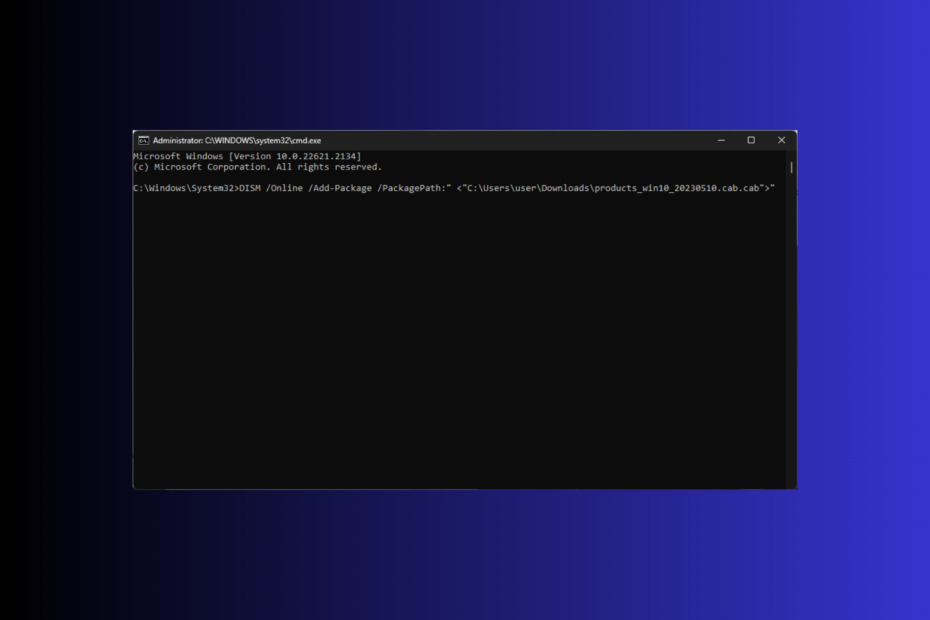
Un fichier Windows Cabinet (CAB), anciennement connu sous le nom de fichiers Diamond, est un fichier unique qui stocke divers fichiers compressés dans une bibliothèque de fichiers et est généralement accompagné d'une extension .cab.
Le fichier est similaire aux fichiers ZIP car ils utilisent tous les deux les algorithmes de compression DEFLATE, Quantum et LZX pour compresser les fichiers qu'ils contiennent.
Si vous cherchez un moyen d'ouvrir et d'installer le fichier .cab sur Windows 11, ce guide peut vous aider! Nous discuterons de la méthode la plus simple d'installation de CAB sur Windows 11 avec des instructions étape par étape.
A quoi servent les fichiers .cab ?
Les fichiers Windows Cabinet sont des fichiers d'archive compressés qui regroupent et distribuent des données ou des logiciels. Il stocke plusieurs fichiers et dossiers dans un seul format compressé, ce qui facilite la distribution et l'installation.
Comme le format de fichier est compatible avec Windows, vous pouvez ouvrir le fichier simplement en double-cliquant dessus.
Le fichier fait partie intégrante de l'installation des composants de Windows 11 avec d'autres mises à jour; voici quelques-unes des façons dont Windows l'utilise:
- Mise à jour de Windows - Distribue les mises à jour et les correctifs nécessaires pour ajouter efficacement des composants et des correctifs mis à jour à l'installation existante, même à un grand nombre d'utilisateurs.
- Installation d'un composant ou d'un logiciel - Comme il peut contenir des fichiers tels que des DLL, des images, des fichiers de configuration, des polices et d'autres ressources essentielles, Windows l'utilise pour installer un logiciel ou un composant.
- Stockage des composants ou des mises à jour – Stocke et déploie les composants et les mises à jour, ce qui permet un meilleur contrôle de la structure modulaire du système d'exploitation.
- Installation des mises à jour des pilotes de périphérique – Les mises à jour des pilotes sont également regroupées et distribuées au format .cab pour une installation plus efficace.
Semblables aux anciennes versions de Windows, les fichiers .cab sont utilisés pour installer, supprimer et gérer les service packs, la langue packs et autres distributions et mises à jour de logiciels sur Windows 11, ce qui en fait un élément fondamental de Windows écosystème.
Que devez-vous faire avant de commencer l'installation du .cab ?
Avant d'installer un fichier cab, vous devez vérifier ces éléments pour vous assurer que tout est en ordre:
- Sauvegardez vos données importantes.
- Créer un point de restauration pour revenir à la dernière bonne configuration connue en cas de problème.
- Assurez-vous que le fichier .cab est compatible avec votre version de Windows.
- Renseignez-vous sur les composants du fichier afin d'être au courant des modifications qu'il apportera.
- Vérifiez si l'invite de commande ou Windows PowerShell est installé.
- Assurez-vous d'appeler ces outils CLI avec des privilèges d'administrateur.
- Connectez-vous avec un compte utilisateur disposant de droits d'administrateur.
Une fois que vous avez vérifié tout cela, vous pouvez installer le fichier. Cependant, vous devez savoir que l'installation manuelle des fichiers .cab comporte des risques.
Si le fichier que vous installez est incompatible ou téléchargé à partir d'une source non fiable, cela pourrait rendre votre système instable ou causer d'autres problèmes de compatibilité.
Même si vous êtes sûr d'utiliser le bon format de fichier avec la bonne version, conservez le options de récupération prêtes de sorte qu'en cas d'urgence, vous pouvez soit revenir à la précédente version ou effectuer une installation propre.
Comment puis-je installer des fichiers .cab sur Windows 11 ?
- Presse les fenêtres + E ouvrir Explorateur de fichiers. Localisez la configuration du fichier .cab que vous souhaitez installer, cliquez dessus avec le bouton droit de la souris et choisissez Copier comme chemin.
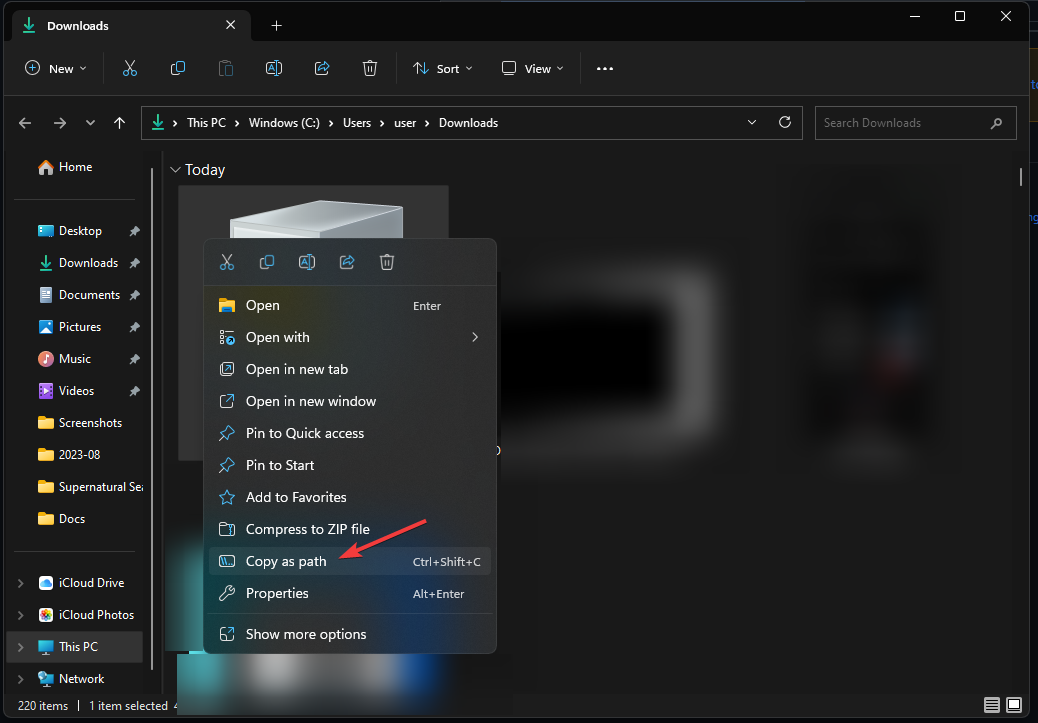
- appuie sur le les fenêtres type de clé commande, et cliquez Exécuter en tant qu'administrateur lancer Invite de commande.

- Tapez la commande suivante pour installer le fichier .cab à l'aide de l'outil DISM après avoir remplacé CHEMIN avec l'emplacement du fichier que vous avez copié et appuyez sur Entrer:
DISM /Online /Add-Package /PackagePath:"" 
- Une fois terminé, redémarrez votre PC pour voir les changements.
Vous pouvez également utiliser la même commande pour installer le fichier .cab sur une version antérieure de Windows. Si vous êtes intéressé, consultez ce guide pour apprendre comment extraire un fichier .cab sur Windows 10/11.
- Vous pouvez maintenant désinstaller les applications natives de Windows 11
- Combien de stockage Starfield prendra-t-il? [Configuration requise]
- Comment télécharger et installer Classic Paint pour Windows
Que puis-je faire si le fichier .cab ne s'installe pas ?
Avant de procéder à des étapes détaillées pour résoudre le problème, effectuez les vérifications préliminaires suivantes :
- Essayez de redémarrer votre ordinateur; cela peut être une astuce pour faire disparaître le problème.
- Assurez-vous d'avoir correctement téléchargé le fichier .cab ou essayez de le télécharger à nouveau.
- Vérifiez l'intégrité du fichier.
- Assurez-vous d'avoir espace libre sur votre système conduire.
- Exécutez votre ordinateur en mode sans échec et essayez d'installer le fichier.
1. Exécutez des analyses SFC et DISM
- appuie sur le les fenêtres type de clé commande, et cliquez Exécuter en tant qu'administrateur lancer Invite de commandes.

- Copiez et collez la commande suivante pour réparer la corruption des fichiers système à partir du Windows Component Store et appuyez sur Entrer:
sfc /scannow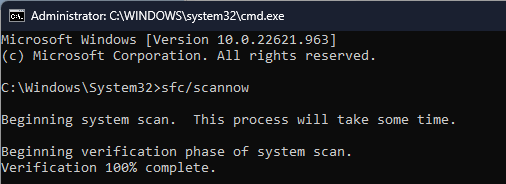
- Attendez que la commande s'exécute, puis tapez la commande suivante pour réparer la corruption de l'image système Windows à l'aide de Windows Update et appuyez sur Entrer:
Dism /Online /Cleanup-Image /RestoreHealth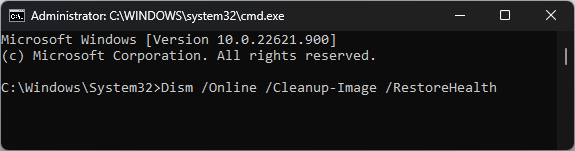
- Une fois terminé, redémarrez votre ordinateur.
2. Désactiver temporairement le pare-feu Windows
- appuie sur le les fenêtres type de clé sécurité des fenêtres, et cliquez Ouvrir.
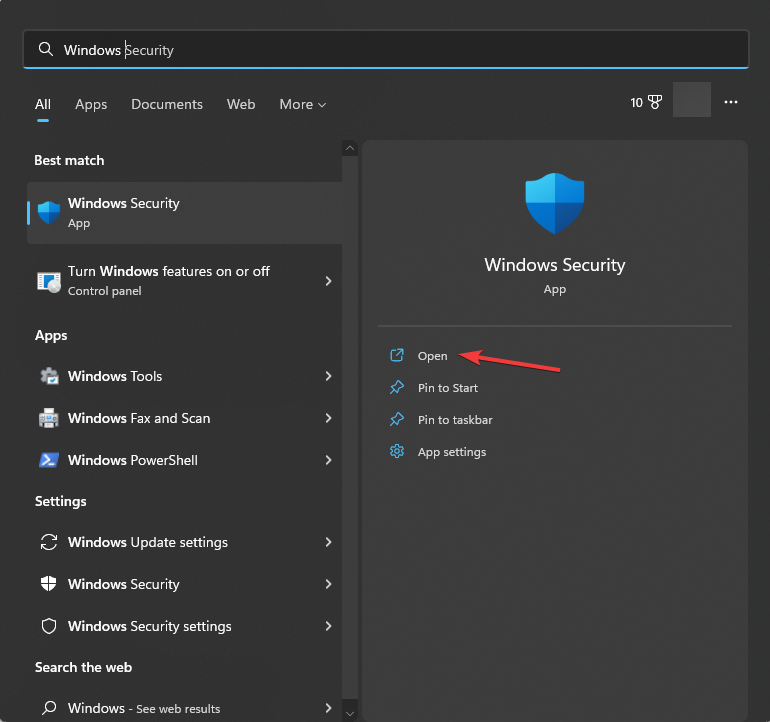
- Sur le Sécurité Windows page, sélectionnez Pare-feu et protection réseau du volet de gauche.
- Vous obtiendrez trois profils, Réseau de domaine, Réseau privé, et Réseau public.
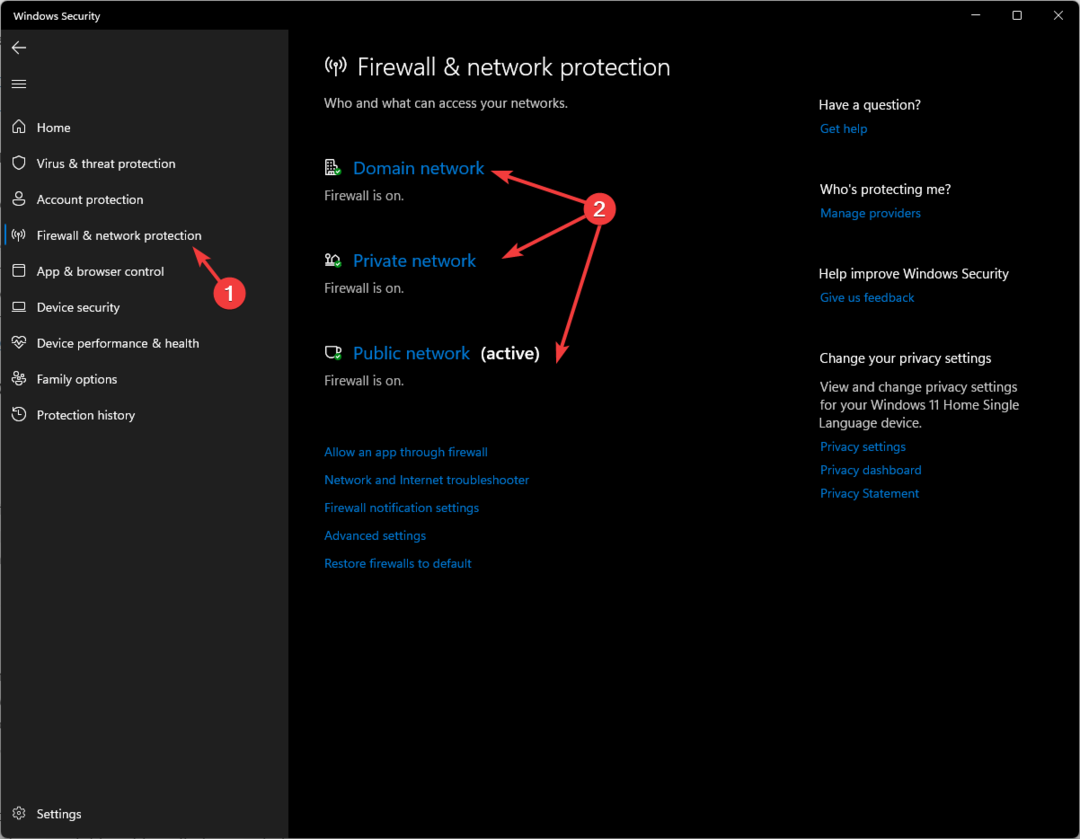
- Accédez à chaque profil, localisez Pare-feu Microsoft Defender, et désactivez le commutateur pour désactiver le pare-feu.
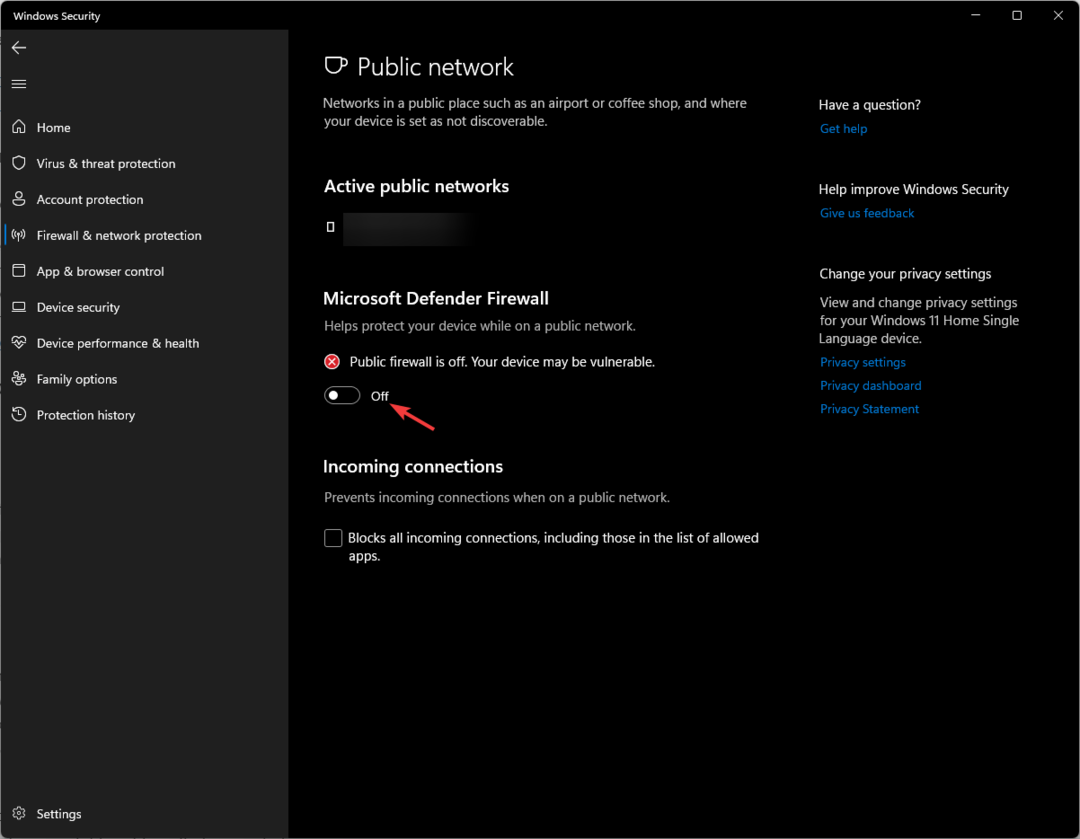
- Une fois le fichier installé, n'oubliez pas de réactiver le pare-feu en suivant les mêmes étapes.
Si vous rencontrez un message d'erreur, comme 42127 L'archive cab est corrompue Lors de l'installation d'une mise à jour ou d'une application, nous vous recommandons de lire ce guide pour trouver des solutions simples.
Comment puis-je vérifier si un fichier .cab est correctement installé ?
1. Utiliser l'invite de commande
- appuie sur le les fenêtres type de clé commande, et cliquez Exécuter en tant qu'administrateur lancer Invite de commandes.

- Copiez et collez les commandes suivantes pour obtenir la liste des composants et packages installés sur votre appareil et appuyez sur Entrer:
dism /online /get-packages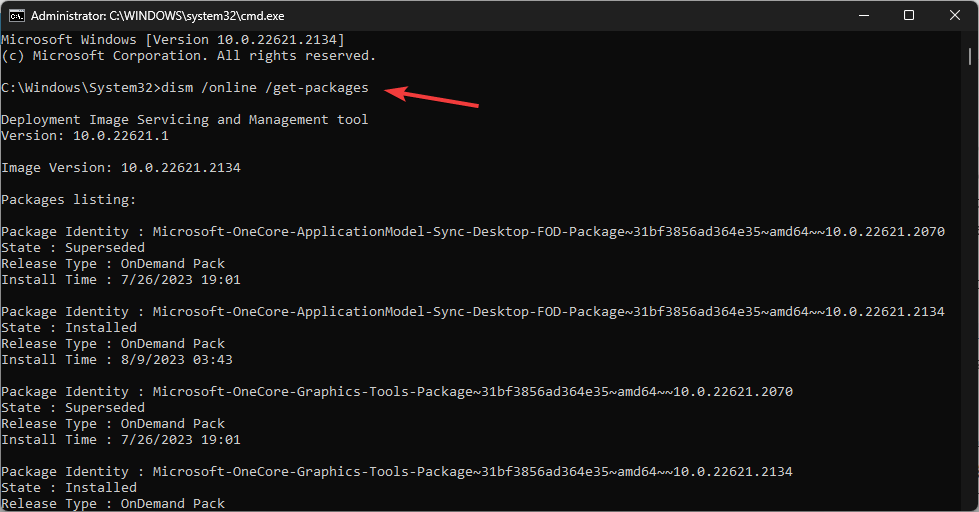
- Parcourez la liste et vérifiez si vous voyez celui que vous avez installé.
Vous devriez préférer utiliser cette méthode si vous avez utilisé la commande DISM pour installer le fichier.
2. Vérifiez la liste des packages à partir de l'éditeur de registre
- Presse les fenêtres + R pour ouvrir le Courir boite de dialogue.
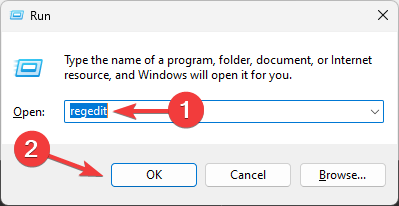
- Taper regedit et cliquez D'ACCORD ouvrir Éditeur de registre.
- Accédez à ce chemin:
Computer\HKEY_LOCAL_MACHINE\SOFTWARE\Microsoft\Windows\CurrentVersion\Component Based Servicing\Packages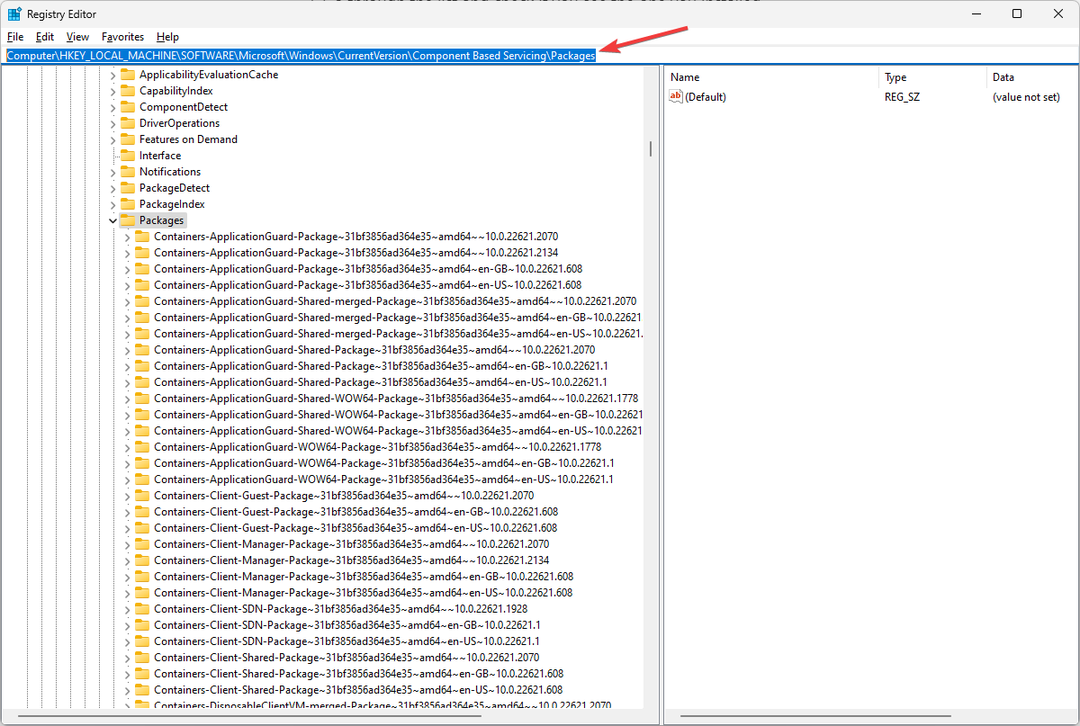
- Vous obtiendrez la liste des packages sur votre ordinateur; parcourez la liste et vérifiez si le package lié au fichier .cab est là pour vous assurer qu'il est correctement installé.
Vous pouvez également consulter les journaux de l'Observateur d'événements pour localiser l'événement d'installation de fichier ou lancer une analyse SFC pour vérifier l'intégrité des fichiers système.
Si vous avez installé manuellement la mise à jour de Windows 11 à l'aide du fichier .cab, le moyen le plus rapide de vérifier la réussite de l'installation consiste à vérifier l'historique de Windows Update.
Voici donc comment ouvrir et installer le fichier .cab sur Windows 11 et vérifier s'il fonctionne correctement.
Pour conclure, nous vous laissons avec quelques points clés à retenir, créez un point de restauration avant de commencer le processus, redémarrez toujours votre ordinateur après l'installation et si le fichier était destiné à résoudre certains problèmes, testez-le pour vous assurer que l'installation a résolu le problème.
Si tu vois fichiers cab dans le dossier temporaire de Windows et que vous voulez savoir comment les gérer, lisez ce guide.
N'hésitez pas à nous donner des informations, des conseils et votre expérience sur le sujet dans la section commentaires ci-dessous.
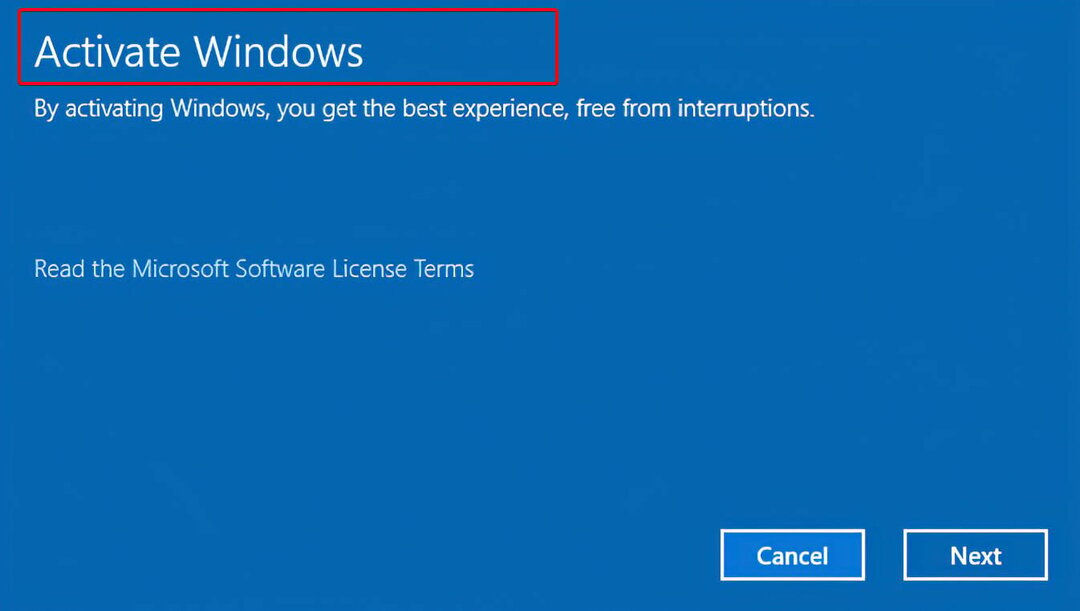

![Correction: OneDrive Impossible de déplacer l'erreur de raccourci [Résolu]](/f/f7cd7f0d68cb55bdb1ab7e0a7f15fea8.png?width=300&height=460)